TP-Link WR-841ND-Einstellungen für beeren

- 1185
- 57
- Mike Kuske

Wi-Fi-Router TP-Link WR-841nd
In diesen detaillierten Anweisungen werden wir darüber sprechen, wie Sie den Wi-Fi-Router TP-Link WR-841N oder TP-Link WR-841nd konfigurieren, um im Home Internet Beeline-Netzwerk zu arbeiten.
Verbindung des Routers TP-Link WR-841nd

Die Rückseite des TP-Link WR841nd-Routers
Auf der Rückseite des TP-Link WR-841nd Wireless Routers befinden sich 4 LAN-Anschlüsse (gelb) zum Anschließen von Computern und anderen Geräten, die im Netzwerk funktionieren können verbunden sein. Der Computer, aus dem die Einstellungen vorgenommen werden, wird an das Kabel an einen der LAN -Anschlüsse angeschlossen. Wir schalten den Wi-Fi-Router im Netz ein.
Bevor Sie direkt mit der Einstellung beginnen, empfehle ich Ihnen sicherzustellen, dass das TP-Link WR-841ND TCP/IPv4-Protokoll automatisch die DNS-Server automatisch empfangen. Nur für den Fall, schauen Sie sich dort an, auch wenn Sie wissen, dass es genau diese Einstellungen gibt - einige Programme gingen gerne, DNs in Alternativen von Google zu ändern.
Festlegen der L2TP -Verbindung
Wichtiger Punkt: Schließen Sie die Beweren -Internetverbindung nicht auf dem Computer an, sowohl beim Einrichten als auch danach. Diese Verbindung wird vom Router selbst installiert.
Starten Sie Ihren Lieblingsbrowser und geben Sie in die Adresszeile 192 ein.168.1.1 Infolge. Standard -Login und Passwort für diesen Router - Admin/Administrator. Nachdem Sie ein Login und ein Passwort eingetragen haben.
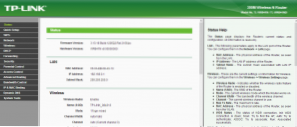
Router -Verwaltungspanel
Wählen Sie auf dieser Seite rechts die Registerkarte Netzwerk, dann - WAN.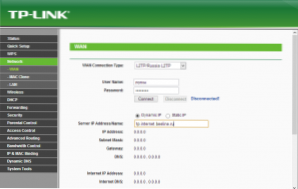
Füllen Sie die Beereverbindung auf TP-Link WR841nd (Klicken Sie hier, um das Bild zu erhöhen)
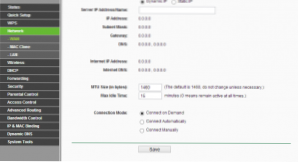
MTU -Wert für Beeline - 1460
Im Feld WAN -Verbindungstyp -Verbindungsfeld sollten Sie im Benutzernamen (Benutzername) L2TP/Russland L2TP auswählen, geben Sie Ihre Anmeldungs -Beeline im Feld Kennwort - Internetzugang Passwort aus, das vom Anbieter ausgestellt wurde. Die Serveradresse (Server -IP -Adresse/-name) sollte eingegeben werden tp.Internet.Linke.Ru. Vergessen Sie außerdem nicht, die Marke automatisch an die Verbindung einzulegen (automatisch anschließen). Die verbleibenden Parameter müssen nicht geändert werden - MTU für Beeline - 1460, IP -Adresse, um automatisch zu empfangen. Wir speichern die Einstellungen.
Wenn Sie alles richtig gemacht haben, wird nach kurzer Zeit der TP-Link-WR-841nd-drahtlose Router von Beeline mit dem Internet verbunden. Sie können mit den Sicherheitseinstellungen des Wi-Fi-Zugangspunkts fortfahren.
Wi-Fi einstellen
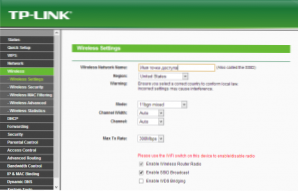
Festlegen des Namens des Zugriffspunkts Wi-Fi
So konfigurieren Sie die drahtlosen Netzwerkparameter im TP-Link WR-841ND, öffnen Sie die drahtlose drahtlose Subtrack-Registerkarte und passen Sie den Namen (SSID) und die Wi-Fi-Zugriffspunktparameter an. Der Name des Zugriffspunkts kann durch jeden angegeben werden. Es ist ratsam, nur lateinische Symbole zu verwenden. Alle anderen Parameter können nicht geändert werden. Wir sparen.
Wir gehen weiter mit einem Kennwort auf WI -FI ein. Dafür gehen wir in die Einstellungen für drahtlose Netzwerksicherheitseinstellungen (drahtlose Sicherheit) und wählen den Authentifizierungstyp aus (ich empfehle WPA/WPA2 - Personal). Geben Sie im Feld PSK -Kennwort oder Passwort Ihren Schlüssel in Ihr drahtloses Netzwerk ein: Es sollte aus Zahlen und lateinischen Zeichen bestehen, von denen die Anzahl mindestens acht betragen sollte.
Wir speichern die Einstellungen. Nachdem alle TP-Link-WR-841ND-Einstellungen verwendet wurden.
Wenn Sie während der Einstellungen des Wi-Fi-Routers Probleme haben und etwas nicht getan werden kann, lesen Sie diesen Artikel.

